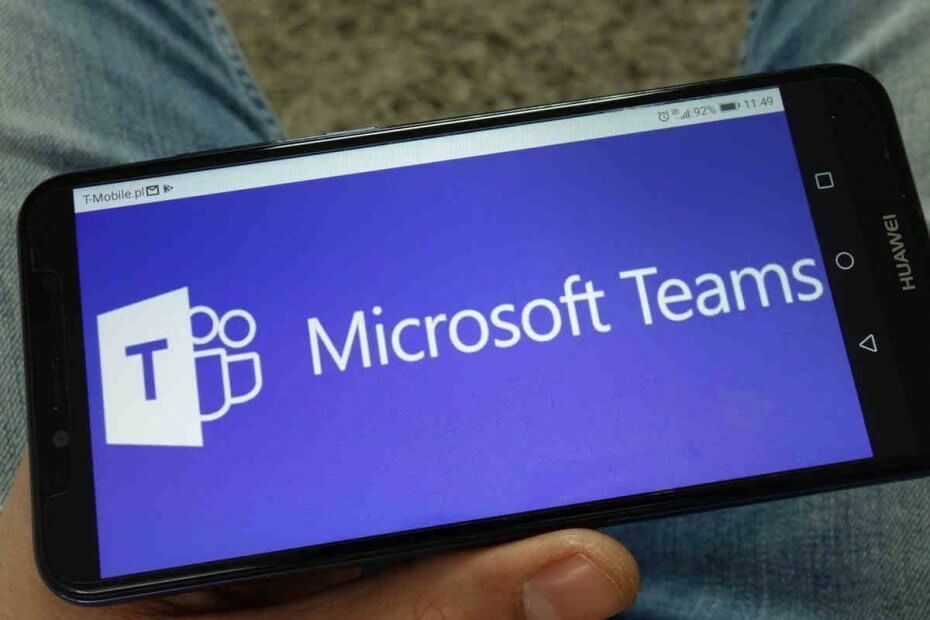- स्लैक एक सहयोग सॉफ्टवेयर है जो आपको अपनी टीम के सदस्यों के साथ आसानी से संवाद करने की अनुमति देता है।
- यदि स्लैक में लिंक नहीं खुलते हैं, तो सुनिश्चित करें कि आप एक समर्थित वेब ब्राउज़र का उपयोग कर रहे हैं। साथ ही, एप्लिकेशन कैश को साफ़ करने का प्रयास करें।
- आपका ब्राउज़र भी इस समस्या का कारण बन सकता है, इसलिए इसका उपयोग करना सुनिश्चित करें सर्वश्रेष्ठ वेब ब्राउज़र ताकि इस समस्या से बचा जा सके।
- स्लैक एक बेहतरीन उत्पादकता सॉफ्टवेयर है, और यदि आप स्लैक और इसी तरह के सॉफ्टवेयर के बारे में अधिक जानना चाहते हैं, तो हमारे देखें उत्पादकता सॉफ्टवेयर हब।
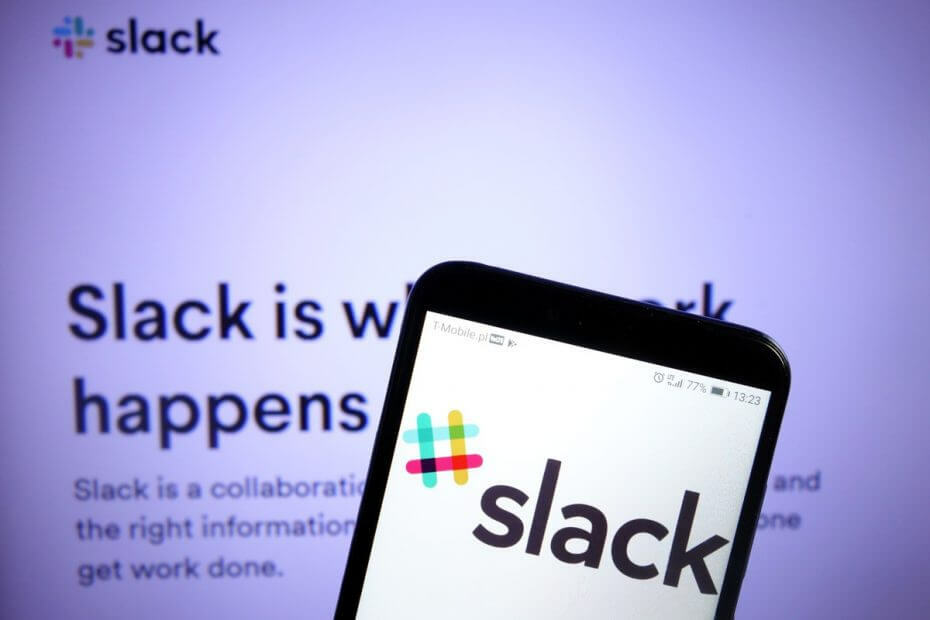
यह सॉफ़्टवेयर आपके ड्राइवरों को चालू रखेगा, इस प्रकार आपको सामान्य कंप्यूटर त्रुटियों और हार्डवेयर विफलता से सुरक्षित रखेगा। 3 आसान चरणों में अब अपने सभी ड्राइवरों की जाँच करें:
- ड्राइवर फिक्स डाउनलोड करें (सत्यापित डाउनलोड फ़ाइल)।
- क्लिक स्कैन शुरू करें सभी समस्याग्रस्त ड्राइवरों को खोजने के लिए।
- क्लिक ड्राइवर अपडेट करें नए संस्करण प्राप्त करने और सिस्टम की खराबी से बचने के लिए।
- DriverFix द्वारा डाउनलोड किया गया है 0 इस महीने पाठकों।
स्लैक एक क्लाउड-आधारित मालिकाना इंस्टेंट मैसेजिंग प्लेटफॉर्म है। आप ऐसा कर सकते हैं बातचीत, फ़ाइलें भेजें, चित्र साझा करें और अन्य उपयोगकर्ताओं के साथ हाइपरलिंक डालें।
यह उपयोगी है क्योंकि इसका उपयोग व्यक्तिगत उपयोग के साथ-साथ कार्य वातावरण दोनों के लिए किया जा सकता है, और आधुनिक UI इसे काफी मनोरंजक बनाता है। हालाँकि, कुछ उपयोगकर्ताओं ने स्लैक के साथ समस्या होने की सूचना दी है, क्योंकि यह चैट के माध्यम से भेजे गए लिंक को खोलने में विफल रहता है।
इसलिए, हम इस गाइड के साथ आए हैं जो स्लैक के हाइपरलिंक न खोलने की समस्या को ठीक करने में आपकी मदद कर सकता है।
अगर स्लैक लिंक नहीं खोलता है तो मैं क्या कर सकता हूँ?
1. अपना इंटरनेट ब्राउज़र जांचें Check
अधिक बार शून्य से अधिक, स्लैक को दोष नहीं दिया जाता है जब यह लिंक खोलने में विफल रहता है, बल्कि उस ब्राउज़र को जो आप उपयोग कर रहे हैं।
जैसा कि आप स्लैक आधिकारिक होमपेज से देख सकते हैं, स्लैक केवल सबसे व्यापक रूप से उपयोग किए जाने वाले ब्राउज़रों को समर्थन प्रदान करता है:
- क्रोम - संस्करण 66 या इसके बाद के संस्करण
- फ़ायर्फ़ॉक्स - संस्करण 60 या इसके बाद के संस्करण
- माइक्रोसॉफ्ट बढ़त - संस्करण 41 या इसके बाद के संस्करण
इसके अलावा, असमर्थित ब्राउज़रों के बारे में स्लैक के पास यह कहना था:
जब कोई ब्राउज़र अब समर्थित नहीं होता है, तो हम अजीब बग और समस्याओं को ठीक करना बंद कर देते हैं। एक ग्राहक के लिए, यह एक भयानक स्लैक अनुभव हो सकता है! हम असमर्थित ब्राउज़रों को स्लैक तक पहुँचने से रोककर उस परिदृश्य से बचने की पूरी कोशिश करते हैं।
एक ऐसे इंटरनेट ब्राउज़र की तलाश है जो बहुमुखी और निजी हो? इस स्मार्ट विकल्प को देखें!
2. एप्लिकेशन कैश साफ़ करें
डेस्कटॉप के लिए सुस्त ग्राहक
- खुला हुआ ढीला
- पर क्लिक करें मेन्यू ऊपरी बाएँ कोने में
- का चयन करें मदद
- चुनते हैं समस्या निवारण
- क्लिक कैशे साफ़ करें और पुनरारंभ करें
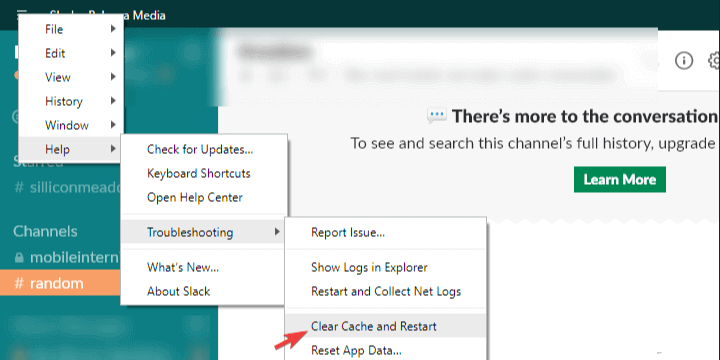
माइक्रोसॉफ्ट स्टोर से स्लैक यूडब्ल्यूपी
- खुला हुआ शुरू
- स्लैक ऐप पर राइट-क्लिक करें
- का चयन करें अधिक
- के लिए जाओ एप्लिकेशन सेटिंग
- चुनते हैं मरम्मत और, अगर यह काम नहीं करता है, तो कोशिश करें रीसेट विकल्प
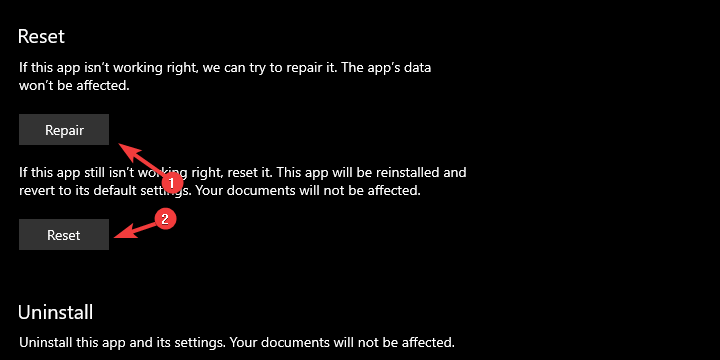
ब्राउज़र कैश
- दबाओ मेन्यू ऊपरी दाएं कोने में बटन और चुनें समायोजन मेनू से।
- कब समायोजन टैब खुलता है, नीचे स्क्रॉल करें और क्लिक करें उन्नत सेटिंग्स दिखाएँ.
- में एकांत अनुभाग क्लिक करें समस्त ब्राउज़िंग डेटा साफ़ करें बटन।
- समय सीमा फ़ील्ड में, सभी समय चुनें। चेक ब्राउज़िंग इतिहास, कुकीज़ और अन्य साइट डेटा, तथा संचित चित्र और फ़ाइलें. अब क्लिक करें समस्त ब्राउज़िंग डेटा साफ़ करें बटन।
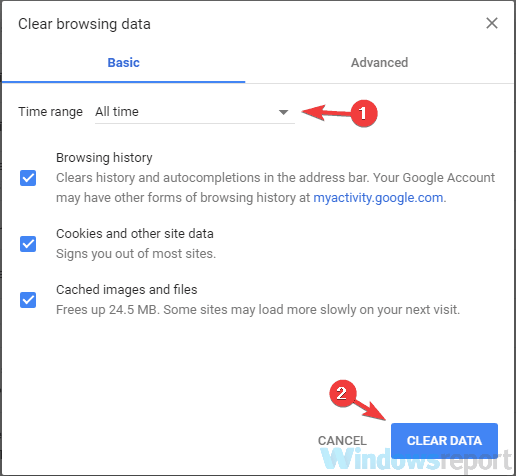
- प्रतीक्षा करें जब क्रोम चयनित डेटा को हटा देता है और आपके ब्राउज़र को पुनरारंभ करता है।
कैश साफ़ करने के बाद, जांचें कि लिंक खोलते समय स्लैक में अभी भी समस्या है या नहीं।
क्या आपको यह मार्गदर्शिका मददगार लगी? नीचे टिप्पणी अनुभाग में अपनी राय हमारे साथ साझा करें।
लगातार पूछे जाने वाले प्रश्न
स्लैक में हाइपरलिंक बनाने के लिए, बस वांछित टेक्स्ट का चयन करें और लिंक आइकन पर क्लिक करें या Ctrl + Shift + U शॉर्टकट का उपयोग करें।
यदि आप स्लैक से लिंक नहीं खोल सकते हैं, तो सुनिश्चित करें कि आप एक समर्थित ब्राउज़र का उपयोग कर रहे हैं। साथ ही, एप्लिकेशन और ब्राउज़र कैश को साफ़ करने का प्रयास करें।
हाँ, Slack उपयोग करने के लिए सुरक्षित है। हालाँकि, 2015 और 2017 में हैकिंग की दो घटनाएं हुईं, लेकिन स्लैक ने उन सुरक्षा कमजोरियों को ठीक कर दिया है।
स्लैक का उपयोग करने का सबसे अच्छा तरीका है कि आप अपनी टीम के सदस्यों को अलग-अलग चैनलों में विभाजित करें ताकि संवाद और बेहतर तरीके से व्यवस्थित हो सकें।